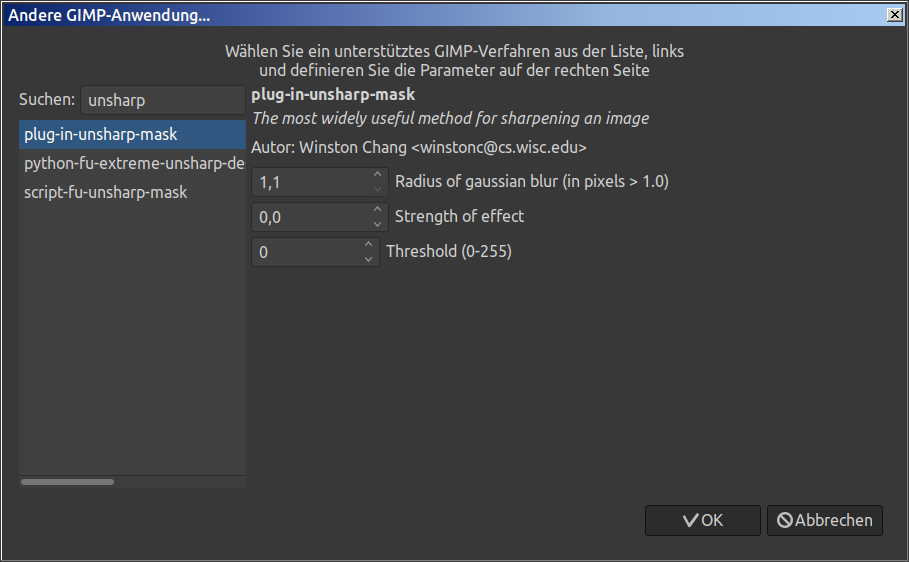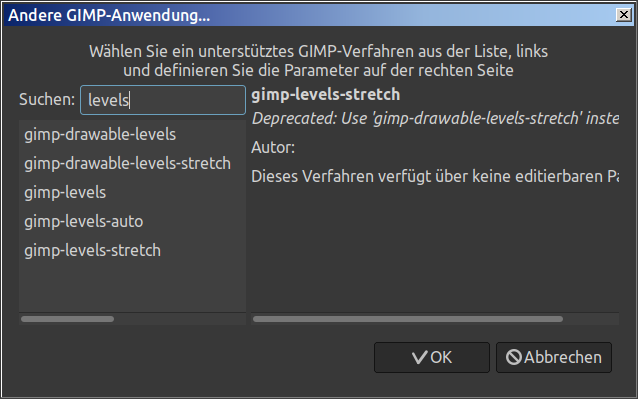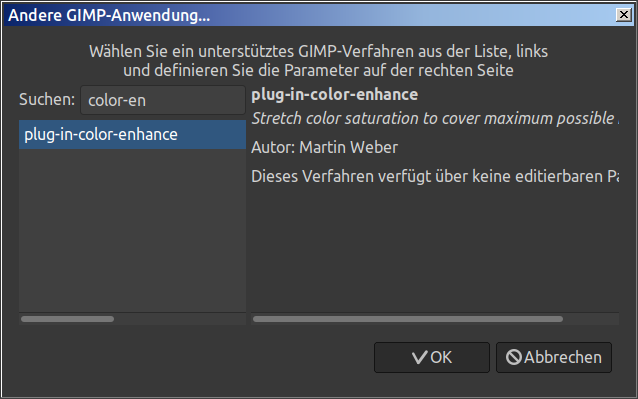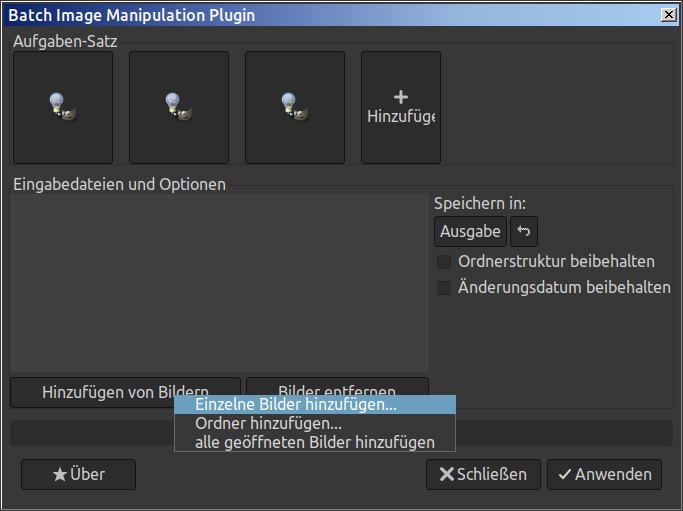Seite 1 von 1
Script-Fu – GIMP Batch - Anfänger
Verfasst: Mi 29. Mai 2024, 18:26
von Bronimus
Hallo Forum,
ich möchte gerne Script-Fu erlernen und habe erstmal das „Das bisschen Script-Fu …“ von ClaraFall durchgearbeitet und – wie ich glaube – auch verstanden.
Als nächstes möchte ich mich auch mit dem Batch Mode beschäftigen und habe dazu das Tutorial „GIMP Batch Mode“ gefunden, welches zufällig das Problem behandelt, das ich als Erstes lösen möchte: über 350 von Kleinbild-Negativen digitalisierte Fotos mit Weißabgleich und Rauschminderung zu bearbeiten.
Die in dem Tutorial enthaltene Datei batch-auto-fix.scm habe ich in den Ordner %AppData%\GIMP\2.10\scripts kopiert, der in den GIMP-Einstellungen -> Ordner auch angegeben ist. Jetzt noch in der Eingabeaufforderung in das vorher angelegte Test-Verzeichnis gewechselt und dann den angegebenen Batch-Befehl
gimp-2.10 -i -b '(batch-auto-fix "*.jpg" 5.0 0.5 0)' -b '(gimp-quit 0)'
eingetippt und … nix passiert - keine Fehlermeldung. Wie kann ich feststellen, ob das Script überhaupt etwas tut bzw. warum nicht?
Ergänzen muss ich noch, dass das Programmverzeichnis von GIMP im Path untergebracht ist, deshalb nur der Aufruf von gimp-2.10
Vielen Dank für Eure Unterstützung
Re: Script-Fu – GIMP Batch - Anfänger
Verfasst: Mi 29. Mai 2024, 19:47
von Gimplyworxs
Hallo Bronimus,
Wie kann ich feststellen, ob das Script überhaupt etwas tut bzw. warum nicht?
Leider kaum - Script-Fu ist in der Hinsicht wenig auskunftsfreudig

Als erstes würde ich in der Eingabeaufforderung mal schauen, ob dein GIMP überhaupt starten würde ohne den Scriptaufruf.
Also wenn du gimp-2.10 eingibst, startet GIMP dann? oder braucht's eventuell .exe hintendran?
Oder doch den ganzen Pfad?
Dann die Parameter 5.0 0.5 0 - braucht dein Script die, oder hast du die nur kopiert, weil die im
GIMP-Handbuch stehen?
Tipp: Du musst für den Batch Modus übrigens nicht selber programmieren - es gibt für den Zweck BIMP.
PS.: Wenn du Englisch kannst, könnte ich dir noch diese kleine Script-Fu Video Serie empfehlen:
https://www.youtube.com/playlist?list=P ... 821B2370D4
Re: Script-Fu – GIMP Batch - Anfänger
Verfasst: Do 30. Mai 2024, 09:00
von Bronimus
Hallo Gimplyworxs,
Danke für Deine Antwort
Als erstes würde ich in der Eingabeaufforderung mal schauen, ob dein GIMP überhaupt starten würde ohne den Scriptaufruf.
Also wenn du gimp-2.10 eingibst, startet GIMP dann? oder braucht's eventuell .exe hintendran?
Oder doch den ganzen Pfad?
Ja, GIMP startet normal - Programmverzeichnis im Pfad
Dann die Parameter 5.0 0.5 0 - braucht dein Script die, oder hast du die nur kopiert, weil die im GIMP-Handbuch stehen?
Ja, braucht das Script (hänge das Script mit den Kommentarergänzungen unten an)
Tipp: Du musst für den Batch Modus übrigens nicht selber programmieren - es gibt für den Zweck BIMP.
Habe mir auch BIMP angeschaut, aber die beiden gewünschten Aktionen (noch) nicht gefunden: "Entrauschen" und "Weißabgleich"
Englisch kein Problem, werde mir die Videos anschauen - Danke für den Hinweis
Code: Alles auswählen
; There are four input parameters. The first is the 'pattern' to find the files, e.g. "*.tiff" gives you all the tiff files in the directory.
; The next three inputs refer only to the sharpening filter. I use the (confusingly named) 'unsharp' filter which works
; by comparing using the difference of the image and a gaussian-blurred version of the image.
;
; 'radius' (pixels) of the blur (>1, suggested 5)
; 'amount' refers to the strength of the effect (suggested 0.5)
; 'threshold' refers to the pixel value beyond which the effects are applied (0 - 255, suggested 0)
;
; These require a little bit of trial and error, depending on the type of picture. In the command line, the script is called like this:
;
; gimp -i -b '(batch-auto-fix "*.JPG" 5.0 0.5 0)' -b '(gimp-quit 0)'
;
(define (batch-auto-fix pattern
radius
amount
threshold)
(let* ((filelist (cadr (file-glob pattern 1))))
(while (not (null? filelist))
(let* ((filename (car filelist))
(image (car (gimp-file-load RUN-NONINTERACTIVE
filename filename)))
(drawable (car (gimp-image-get-active-layer image))))
(plug-in-unsharp-mask RUN-NONINTERACTIVE
image drawable radius amount threshold)
(gimp-levels-stretch drawable)
(plug-in-color-enhance RUN-NONINTERACTIVE
image drawable)
(gimp-file-save RUN-NONINTERACTIVE
image drawable filename filename)
(gimp-image-delete image))
(set! filelist (cdr filelist)))))
Re: Script-Fu – GIMP Batch - Anfänger
Verfasst: Do 30. Mai 2024, 10:10
von Gimplyworxs
Hattest du das bei github gefunden?
https://gist.github.com/dbuscombe-usgs/ ... nt-3864913
In den Kommentaren steht sowas:
and under Windows you have to change it to
gimp -i -b "(batch-auto-fix """*.jpg""" 5.0 0.5 0)" -b "(gimp-quit 0)"
Wär nen Versuch wert.
Wenn's nicht klappt, zeig ich dir, wie's mit BIMP geht.
Re: Script-Fu – GIMP Batch - Anfänger
Verfasst: Do 30. Mai 2024, 11:00
von Bronimus
Hattest du das bei github gefunden?
https://gist.github.com/dbuscombe-usgs/ ... nt-3864913
In den Kommentaren steht sowas:
and under Windows you have to change it to
gimp -i -b "(batch-auto-fix """*.jpg""" 5.0 0.5 0)" -b "(gimp-quit 0)"
Wär nen Versuch wert.
Nein, das hatte ich nicht gefunden, aber THREE CHEERS FOR HURRAH - es funzt, das leidige Thema mit den Anführungszeichen ...
Danke dafür



Trotzdem möchte ich gerne auf Dein Angebot bzgl. BIMP kommen - zur Horizonterweiterung, wäre toll, wenn Du mir das auch noch zeigen könntest.
Re: Script-Fu – GIMP Batch - Anfänger
Verfasst: Do 30. Mai 2024, 11:47
von Gimplyworxs
Mit BIMP würde ich das so machen:
In BIMP gehe auf Hinzufügen und suche dort "andere GIMP Anwendung"
Dort in das Suchen Feld den Prozedurnamen eintragen, dann findet man die benötigten Teile schneller.
Das erste wäre die unsharp-mask. Dort sind die Parameterwerte 5,0 0,5 0 einzutragen, anschließend ok geben
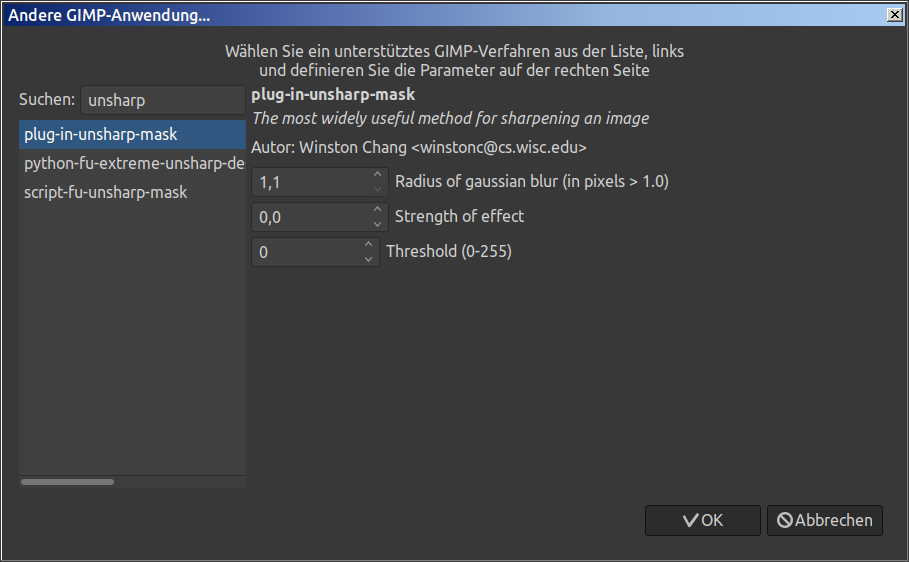
dann wieder hinzufügen, "andere GIMP Anwendung" und nach levels-stretch suchen
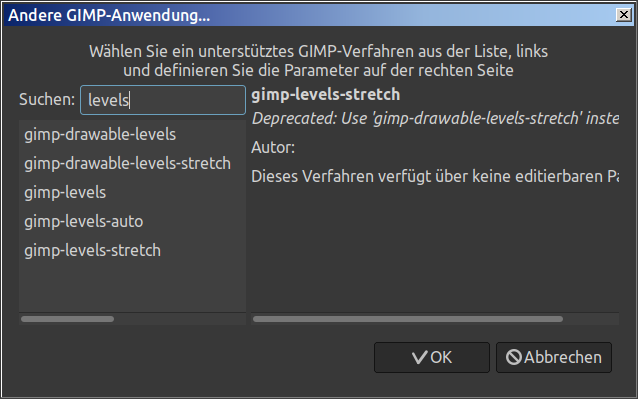
jetzt kommt color-enhance
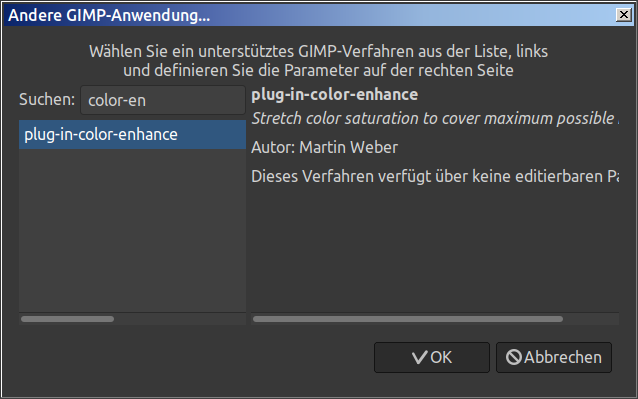
Als letzte Aufgabe fügst du "Dateiformat und Kompression ändern" hinzu - Einstellungen nach Belieben.
Dann musst du noch sagen, welche Dateien verarbeitet werden sollen
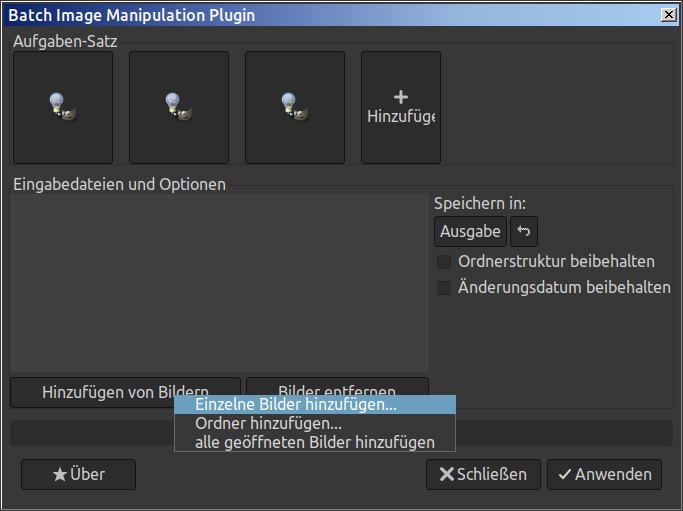
Noch ein Ausgabeverzeichnis festlegen ...
und los gehts.
Ich würde dir dringend empfehlen ein anderes Ausgabeverzeichnis zu wählen als die Original Dateien.
Einmal wegen versehentlichem Überschreiben, zum anderen, weil BIMP dich sonst bei jeder Datei fragt, ob sie überschrieben werden soll.
Re: Script-Fu – GIMP Batch - Anfänger
Verfasst: Do 30. Mai 2024, 12:13
von Bronimus
Hallo Gimplyworxs
perfekt, vielen, vielen Dank, da habe ich ja Einiges zum Ausprobieren.
Ich werde Dich heute Abend in mein Nachtgebet mit einschließen